
Полезное:
Как сделать разговор полезным и приятным
Как сделать объемную звезду своими руками
Как сделать то, что делать не хочется?
Как сделать погремушку
Как сделать так чтобы женщины сами знакомились с вами
Как сделать идею коммерческой
Как сделать хорошую растяжку ног?
Как сделать наш разум здоровым?
Как сделать, чтобы люди обманывали меньше
Вопрос 4. Как сделать так, чтобы вас уважали и ценили?
Как сделать лучше себе и другим людям
Как сделать свидание интересным?

Категории:
АрхитектураАстрономияБиологияГеографияГеологияИнформатикаИскусствоИсторияКулинарияКультураМаркетингМатематикаМедицинаМенеджментОхрана трудаПравоПроизводствоПсихологияРелигияСоциологияСпортТехникаФизикаФилософияХимияЭкологияЭкономикаЭлектроника

Взаимодействие актеров
|
|
Подумаем о спрайтах как об актерах, которые участвуют в одном спектакле, и нам станет понятен весь ужас использования блока команды "Ждать". Представьте себе, что у актера роль, которая начинается во втором действии. И мы на полях его роли пишем
Ждать 600 секунд,
Показаться на сцене,
Сказать реплика 1 из текста
Ждать 5 секунд
Сказать реплика 1 из текста
И он, бедолага, сидит и учит свою роль с секундомером. А если что-то пойдет не так? Если свойства сцены изменились? Если партнер задержался или поспешил? Тогда все пойдет наперекосяк и весь наш спектакль развалится.
Что делать - использовать управляющие блоки "Передать" и "Когда я получу". Используем театрального суфлера или помощника, который подсказывает актерам, что им пора действовать. В принципе, каждый актер может помогать другому. Сказал свою реплику вслух и потом тихонечко, чтобы зрители не видели, прошептать партнеру - "А теперь твоя очередь, говори давай, Рыцарь Черного Лебедя". "Передать" - это как раз такие тайные сигналы, которыми обмениваются спрайты. Они не видны публики и служат для организации и синхронизации действий. Главное для организатора - развести сообщения для публики (Говорить, Думать) от сообщений для актеров.
В отличие от настоящей театральной сцены актеры компьютерные актеры на сцене Scrath не слышат, что говорят другие актеры. Все фразы Сказать и Думать видит только зритель. Для внутреннего использования необходимо использовать команду Передать.
В качестве примера - диалог Лопатина и Дуняши из первого действия пьесы "Вишневый сад". Перед началом пьесы дадим актерам тексты их ролей.

Создали список с текстом для Дуняши и экспортировали в этот список текст.

Тоже самое сделаем и для Лопахина. Теперь у артистов есть роли.

Роли разучены (тексты в голове). Теперь мы хотим, чтобы партнеры начали обмениваться репликами.

Обратите внимание, как технично исполнители дергают друг друга за ниточки и передают ход. Сказал свою реплику и шепнул партнеру - "Теперь твоя очередь"

В сети этот пример http://scratch.mit.edu/projects/patarakin/945353
Задание
Создавая примеры, в которых персонажи обмениваются фразами, обходитесь без блока Ждать
Первые шаги
Начинаем двигаться

Перетащите блок идти (10) шагов в область скрипты.
Двойной щелчок по блоку заставит кота двигаться:

Добавляем звук
Перейдите на вкладку ЗВУК. Перетащите блок барабану () играть () тактов в область скрипты и расположите под блоком идти () шагов:

Щёлкните два раза и слушайте!

Если Вы ничего не слышите, проверьте, включён ли звук на компьютере. Иногда нужно подключить к компьютеру наушники
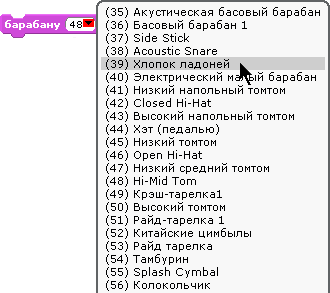
Вы можете выбрать различное звучание ударных инструментов из выпадающего меню, нажав на маленькую чёрную стрелочку.
Танцуем
Добавим снова блок идти () шагов, но теперь добавим знак "минус".
Снова добавим блок барабану () играть () тактов, в выпадающем меню выберем другой вид ударных инструментов.
Двойным щелчком в любом месте запустим скрипт:

Снова и снова!
Со вкладки КОНТРОЛЬ перетащите блок всегда и поставьте его так, чтобы он располагался вокруг остальных блоков:

Двойной щелчок, чтобы начать выполнение скрипта. Для остановки щёлкните кнопку СТОП в верхней части экрана:

Зелёный флаг
Перетащите в скрипт блок  и расположите его сверху:
и расположите его сверху:

Теперь можно запускать скрипт, щёлкая по кнопке зелёный флажок: 
Меняем цвет
Теперь попробуем что-нибудь изменить...
Перетащите блок изменить () эффект на () в область скриптов:

Двойной щелчок по блоку  - и смотрим, что получится
- и смотрим, что получится
Нажимаем клавиши

Добавим блок, когда клавиша () нажата.
Теперь, нажимая клавишу ПРОБЕЛ  на клавиатуре, мы меняем цвет кота.
на клавиатуре, мы меняем цвет кота.
Вы можете выбрать другую клавишу из выпадающего меню:

Добавляем спрайт
Каждый объект в Скретче называется СПРАЙТ.
Чтобы добавить новый спрайт, используйте одну из этих кнопок:

Кнопки добавления нового спрайта:

Добавьте новый спрайт из коллекции, щёлкнув по кнопке 
Для удобства все картинки распределены по папкам:

Animals - животные
Fantasy - мифические, выдуманные персонажи
Letters - буквыицифры
People - люди
Things - вещи
Transportation - транспорт
Выберем, например, краба из папки ЖИВОТНЫЕ:

Исследуем!
Теперь Вы можете сказать спрайту, что он должен делать. Используйте примеры или исследуйте сами.
СКАЗАТЬ ЧТО-НИБУДЬ

Щёлкнув по зелёному флажку, мы увидим на экране:

Вы можете ввести любой текст в поле говорить: 
Date: 2016-06-06; view: 737; Нарушение авторских прав